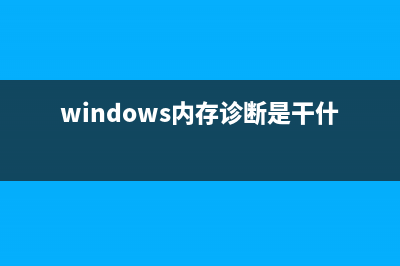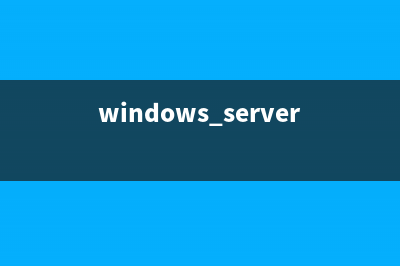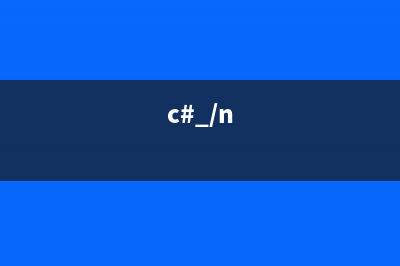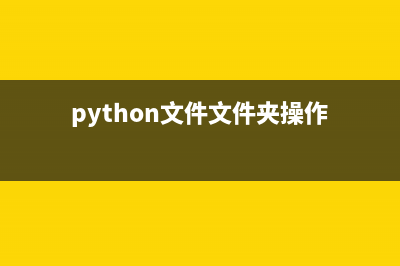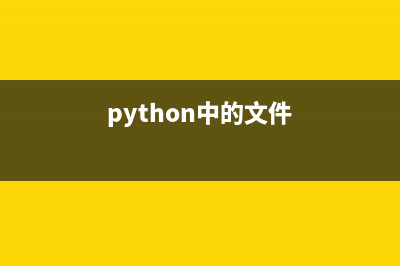位置: 编程技术 - 正文
Win10家庭版系统自动更新如何关闭?Windows10家庭版系统关闭自动更新的方法图文教程(WIN10家庭版系统怎么禁用Device)
编辑:rootadmin推荐整理分享Win10家庭版系统自动更新如何关闭?Windows10家庭版系统关闭自动更新的方法图文教程(WIN10家庭版系统怎么禁用Device),希望有所帮助,仅作参考,欢迎阅读内容。
文章相关热门搜索词:win10家庭版系统多少钱,WIN10家庭版系统设置关机,win10家庭版系统没有本地安全策略,WIN10家庭版系统设置关机,win10家庭版系统没有本地安全策略,win10家庭版系统没有本地安全策略,WIN10家庭版系统怎么禁用Device,WIN10家庭版系统怎么禁用Device,内容如对您有帮助,希望把文章链接给更多的朋友!
一些win家庭版用户发现,电脑中是没有组策略编辑器的,那么我们要怎样才能关掉家庭版的自动更新呢?今天积木网的小编就给大家简单介绍一下Windows家庭版系统关闭自动更新的方法图文教程。
Win家庭版系统自动更新关闭方法:
1、系统任务栏上点击鼠标右键,选择“任务管理器”;
2、选择“服务”标签,点击“打开服务”;
3、找到“Windows Update”服务,双击;

4、在弹出的窗口点击“停止”;
5、等待服务停止;
6、在“启动类型”选择“禁用”,再点击“确定”,这样,自动更新就关闭了。
相关阅读:
win系统家庭组密码如何查看?windows系统家庭组密码查看方法图文教程
Win系统家庭版升级专业版失败提示无法升级你的Windows的故障原因及解决方法
上一篇:win10系统家庭组密码如何查看?windows10系统家庭组密码查看方法图文教程(win10系统家庭组如何关闭家庭组访问用户名密码)
下一篇:Win10系统如何修改TCP/IP连接数?Win10修改TCP/IP连接数来解决网页比较卡顿的问题(WIN10系统如何修复)